Comprensión de las tabulaciones predeterminadas (Microsoft Word)
Word tiene muchos niveles diferentes de formato que puede hacer en un documento. Algunas configuraciones de formato se aplican a caracteres, otras a párrafos, otras a secciones y, finalmente, hay configuraciones de formato que se aplican a todo el documento.
Normalmente pensamos en las tabulaciones como una «configuración a nivel de párrafo».
Sin embargo, hay una opción de tabulación que se aplica a todo el documento, no solo a un párrafo en particular. Sin embargo, la forma en que se presenta el escenario en Word es un poco engañosa.
La configuración en mente, por supuesto, es para la distancia de parada de tabulación predeterminada.
Hay una sola distancia de parada de pestaña predeterminada que puede establecer en Word, aunque lo hace desde el cuadro de diálogo Pestañas, que definitivamente es un cuadro de diálogo de formato de nivel de párrafo. Para ver lo que esto significa, coloque su punto de inserción en cualquier lugar dentro de su documento; no importa dónde. Muestre la pestaña Inicio de la cinta y haga clic en el icono pequeño en la parte inferior derecha del grupo Párrafo. Word muestra el cuadro de diálogo Párrafo y debe hacer clic en el botón Pestañas, en la parte inferior izquierda del cuadro de diálogo. Esto muestra el cuadro de diálogo Fichas. (Ver figura 1)
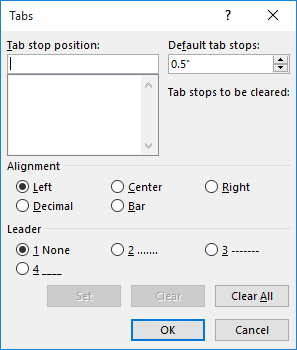
Figura 1. Cuadro de diálogo Pestañas.
En la esquina superior derecha del cuadro de diálogo se encuentra el valor de Tabulaciones predeterminadas. Este valor se aplica a todo el documento, aunque todos los demás ajustes del cuadro de diálogo se aplican solo al párrafo actual.
Para probar esto, cambie el valor de Tabulaciones predeterminadas a algo diferente de lo que es, luego haga clic en Aceptar. El cuadro de diálogo se cierra y se cambia el valor predeterminado. Ahora, coloque el punto de inserción en otro lugar del documento y vuelva a mostrar el cuadro de diálogo Fichas. El valor de Tabulaciones predeterminadas aún debe establecerse en el nuevo valor que ingresó.
Esto significa que para cambiar permanentemente (por así decirlo) el valor de tabulación predeterminado, debe hacerlo dentro de las plantillas que usa para crear nuevos documentos. Por ejemplo, seguiría estos pasos generales para cambiar las tabulaciones predeterminadas en Normal.dotx:
-
Cargue la plantilla Normal.dotx.
-
Muestre la pestaña Inicio de la cinta.
-
Haga clic en el icono pequeño en la parte inferior derecha del grupo Párrafo. Word muestra el cuadro de diálogo Párrafo.
-
Haga clic en el botón Pestañas, en la parte inferior izquierda del cuadro de diálogo. Word muestra el cuadro de diálogo Fichas.
-
Cambie el valor de Tabulaciones predeterminadas en el cuadro de diálogo.
-
Haga clic en Aceptar.
-
Guarde la plantilla.
Una vez que se completen estos pasos, todos los documentos nuevos basados en Normal.dotx tendrán las tabulaciones predeterminadas configuradas de la manera que desee.
(Tenga en cuenta que esto es para todos los documentos nuevos; los documentos existentes seguirán teniendo la configuración de pestaña predeterminada anterior. Deberán cambiarse individualmente).
WordTips es su fuente de formación rentable en Microsoft Word.
(Microsoft Word es el software de procesamiento de texto más popular del mundo). Esta sugerencia (9170) se aplica a Microsoft Word 2007, 2010, 2013, 2016, 2019 y Word en Office 365. Puede encontrar una versión de esta sugerencia para interfaz de menú anterior de Word aquí:
link: / word-Understanding_Default_Tab_Stops [Comprensión de las tabulaciones predeterminadas].